Sist oppdatert: 2022-04-08
Opprette skjemamaler
I denne artikkelen
Du oppretter skjemamaler på samme måte som vanlige ordrer i ordremottaket. Men for at det skal bli en skjemamal, må du opprette et skjema for ordren.
Du kan også redigere skjemaet for eksisterende skjemamaler ved å åpne skjemamalen i ordremottaket (se Faste oppdrag).
Trinn 1: Opprette en ordre som skal fungere som mal
Gå til ordremottaket og opprett en ordre på vanlig måte, med de opplysningene du vil skal være med i malen, men i stedet for å lagre ordren klikker du på Skjema i seksjonen Innstillinger.
Slik går du frem hvis du ikke finner knappen.![]()
Trinn 2: Konfigurere skjemaet
Lenger ned finner du et antall eksempler på forskjellige skjemaer. Du kan ta utgangspunkt i et av dem når du oppretter skjemaet. Du finner mer informasjon om alle innstillingene i Skjema, planlagte ordrer (vindu).
-
Velg hvilket repetisjonsintervall skjemaet skal bruke, under Intreffer.
-
Angi hvor ofte skjemakopiene skal genereres, i feltet Intervall. Hvis du velger «2», opprettes ordrene annenhver dag, uke eller måned. Velger du «3», blir det hver tredje og så videre.
Du ser hvilke datoer skjemakopiene vil genereres, under Neste tre hendelser når du angir innstillingene. Prøv deg frem til det blir riktig. Hvis du oppretter et skjema som ikke vil generere noen skjemakopier, vises det ingen dato under Neste tre hendelser.
-
Angi når skjemaet skal gjelde, under Varighet. Opter begynner å regne ut intervallet fra den datoen du angir som startdato.
Nasjonale helligdager må defineres i Register > Helligdager. De hentes ikke automatisk fra kalenderen.
Eksempel på skjemainnstillinger
-
Intreffer = Daglig
-
Intervall = "+1"
-
Hverdag =

-
Intreffer = Månedlig
-
Dato = "1, 15, 25" (Det er også mulig å skrive «1,15,25», «1 15 25», 1; 15; 25» og «1;15;25».)
-
Intervall = "+1"
-
Hverdag =

-
Lørdag og dag før helligdag =

-
Søndag og helligdag =

Hvis du vil at skjemakopien alltid skal genereres den første, femtende og tjuefemte hver måned, må du markere alle tre boksene Hverdag, Lørdag og dag før helligdag og Søndag og helligdag.
Hvis du for eksempel ikke markerer Søndag og helligdag, og den første, femtende eller tjuefemte faller på en søndag eller helligdag, vil ordren ikke bli opprettet.
-
Intreffer = Ukentlig
-
Tirsdag og Fredag =

-
Intervall = "1"
-
Hverdag =

-
Lørdag og dag før helligdag =

-
Søndag og helligdag =

Hvis tirsdagen eller fredagen er en helligdag, vil ikke ordren opprettes hvis Søndag og helligdag ikke er markert.
-
Intreffer = Daglig
-
Intervall = "+1"
-
Hverdag =

-
Lørdag og dag før helligdag =

-
Søndag og helligdag =

-
Intreffer = Månedlig
-
Dato = «15»
-
Intervall = "+1"
-
Hverdag =

-
Lørdag og dag før helligdag =

-
Søndag og helligdag =

Hvis du for eksempel bare markerer boksene Hverdag og Lørdag og dag før helligdag, vil ikke ordren opprettes på de månedene der den femtende faller på en søndag eller helligdag.
-
Intreffer = Ukentlig
-
Onsdag =

-
Intervall = «2»
-
Hverdag =

-
Lørdag og dag før helligdag =

-
Søndag og helligdag =

-
Intreffer = Instans
-
Listerutene = siste, hverdagen og «1»
-
Intreffer = Instans
-
Listerutene = tredje, Fredag og «2»
Intreffer = Ukentlig
Søndag = ![]()
Søndag og helligdag = ![]()
Det er ikke mulig å velge Daglig og markere Søndag og helligdag, siden ordrene da ville ha blitt generert også på helligdager som ikke faller på en søndag.
Hvis du velger Månedlig under Intreffer, kan du angi hvilke dager i måneden ordrene skal opprettes, i feltet Dato. Dagene fungerer sammen med boksene for ukedager. Hvis du for eksempel skriver «10» i Dato og bare markerer Hverdag, opprettes det ingen ordre hvis den 10. er en lørdag eller søndag.
Hvis du velger Ukentlig under Intreffer, må du markere boksene for ukedagene og Hverdag, Lørdag og dag før helligdag og Søndag og helligdag, slik at de matcher. Hvis du markerer Søndag, men ikke Søndag og helligdag, eller omvendt, genereres det ingen ordrer.
Trinn 3: Velg om skjemakopiene skal genereres automatisk
Standardinnstillingen for den automatiske genereringen angis i systeminnstillingene og gjelder alle skjemamaler. Hvis automatisk generering er aktivert i systeminnstillingene vises klokkeslettet da skjemakopiene genereres, i parentes etter Autogenerer i henhold til systeminnstillingene. Hvis det ikke er aktivert, vises det ikke noe klokkeslett inni parentesen.
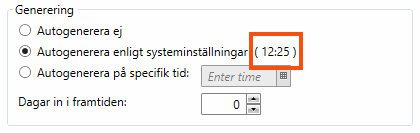
Du kan angi unntak fra standardinnstillingene for enkelte skjemamaler ved å velge Autogenerer ved følgende tidspunkt. Det kan være nyttig hvis noen ordrer for eksempel trenger mer planlegging.
Skjemakopiene må genereres manuelt i vinduet Generer skjemalagte ordrer.
Hvis du vil endre innstillingene for alle skjemamaler, må du først lukke vinduet Skjema, slik at du kan åpne systeminnstillingene. Klikk på Ok, slik at innstillingene i skjemaet blir lagret. Slik gjør du det:
-
Klikk på Innstillinger > Systeminnstillinger.
-
Marker Aktiver automatisk generering, hvis det ikke allerede er gjort.
-
Skriv inn når skjemakopiene skal genereres, i feltet Autogenerer ved følgende tidspunkt, for eksempel at de skal genereres tidlig om morgenen, «05:15».
-
Angi hvor mange dager før ordredatoen skjemakopiene skal opprettes, i feltet Antall dager før ordredato som skjemakopier skal genereres. Tallet er et mål på hvor lang tid du vil ha til å planlegge nye ordrer:
-
0 = ordrene genereres samme dag som ordredatoen
-
1 = ordrene genereres én dag før ordredatoen
-
og så videre.
-
-
Klikk på
 for å lagre alle endringer.
for å lagre alle endringer.
Eksempel
-
Du har en månedlig skjemamal som genererer ordrer den 7. hver måned, og angir «2» i feltet Antall dager før ordredato som skjemakopier skal genereres. Skjemakopiene genereres da to dager før den sjuende, altså den femte i hver måned.
-
Du har en daglig skjemamal som genererer ordrer daglig, og angir «2» i feltet Antall dager før ordredato som skjemakopier skal genereres. Da vil det alltid ligge tre ordrer i ordremottaket. Den første gangen du genererer skjemakopiene, opprettes de for dagens dato (dag 0), morgendagen (dag 1) og overimorgen (dag 2). Neste dag (dag 1) opprettes det en skjemakopi for dag 3, siden skjemakopiene skal opprettes to dager før ordredatoen. Dag 2 opprettes det en skjemakopi med ordredato dag 4, og så videre.
Velg dette alternativet hvis du vil at skjemakopiene for akkurat denne malen skal genereres på et annet tidspunkt enn det som er angitt i systeminnstillingene. Så angir du når på døgnet og hvor mange dager i forveien skjemakopiene skal opprettes:
-
0 = ordrene genereres samme dag som ordredatoen
-
1 = ordrene genereres én dag før ordredatoen
-
og så videre.
Tallet er et mål på hvor lang tid du vil ha til å planlegge nye ordrer.
Eksempel
-
Du har en ukentlig skjemamal som genererer ordrer hver mandag og onsdag, og angir «2» i feltet Antall dager før ordredato som skjemakopier skal genereres. Skjemakopiene genereres da hver søndag og tirsdag, én dag før ordredatoen.
-
Du har en skjemamal som genererer ordrer den siste hverdagen i hver måned, og angir «3» i feltet Antall dager før ordredato som skjemakopier skal genereres. Hvis den siste hverdagen en bestemt måned er en tirsdag, genereres skjemakopien på lørdagen.
Trinn 4: Lagre skjemamalen
Klikk på Ok for å lagre skjemaet, og lukk vinduet når du er ferdig. Boksen Skjemalagde ordrer er markert i ordremottaket og indikerer at ordren er en skjemamal som ikke vises i trafikkledelsen, og som ikke inkluderes i statistikken.
Du kan fortsette å redigere skjemamalen i ordremottaket. Hvis du for eksempel vil at den skal kunne brukes som mal på kundenettsiden, markerer du Internettmal i seksjonen Innstillinger. Lagre skjemamalen som vanlig når du er klar.